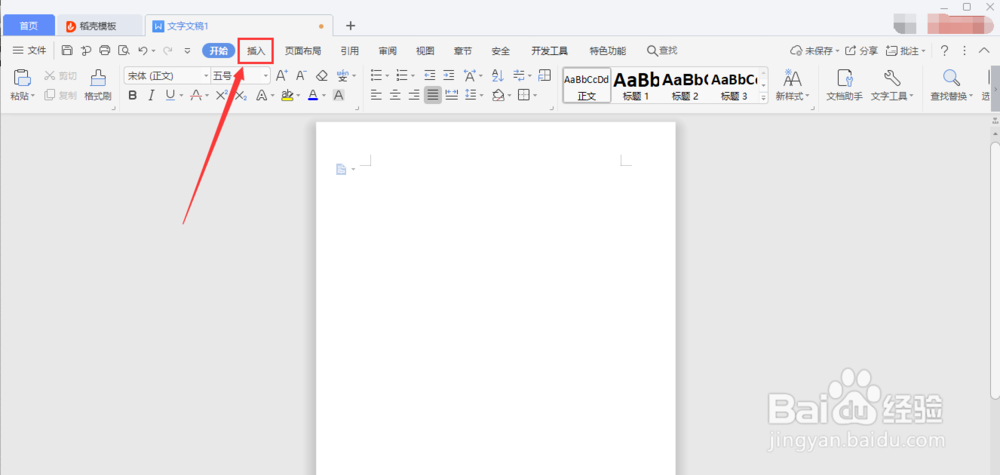WPS如何插入二维码
1、打开WPS
2、进入WPS软件,选择新建
3、“新建”之后,选择WPS的其中的文档格式,这里选用“文字”-“新建空白文档”
4、进入“文字”编辑界面,选择编辑栏中的“插入”
5、“插入”菜单栏中有个“功能图”,点击
6、“功能图”下拉菜单中选择“二维码”
7、弹出“二维码”设置对话框,默认是文本格式,在文本框中输入想显示文本或者网址,点击“确定”
8、“二维码”设置对话框除了可以设置文本,还可以设置名片,Wifi,电话等,选择相应的图标,即可弹出相应的设置界面。如名片示例
9、文档插入“二维码”,效果如下图:
声明:本网站引用、摘录或转载内容仅供网站访问者交流或参考,不代表本站立场,如存在版权或非法内容,请联系站长删除,联系邮箱:site.kefu@qq.com。
阅读量:67
阅读量:90
阅读量:96
阅读量:79
阅读量:40